Hoe iPhone te ontgrendelen met iTunes
Met zoveel wachtwoorden, blokkeer codes om te onthouden,het is niet schokkend om wachtwoorden soms te vergeten. Dus als je ooit dergelijke situaties tegenkomt en je wachtwoord verliest of om een of andere reden buitengesloten wordt van je iPhone, wat zijn dan je kansen om de iPhone ontgrendelen met iTunes? Welnu, wanneer deze vraag opduikt, moet u om geen enkele reden in paniek raken. We zijn hier om u door het proces te leiden om dit probleem op te lossen.
In dit artikel leggen we u twee manieren uit om uw iPhone effectief te ontgrendelen.
Deel 1: Hoe iPhone ontgrendelen met iTunes
Deze oplossing is effectief wanneer u hebt gesynchroniseerdje iPhone met iTunes. Bij deze methode wordt de iTunes-back-up gebruikt om uw iPhone te herstellen, zodra het apparaat is ontgrendeld. Zoals we al hebben besproken, zou dit proces leiden tot gegevensverlies en moet u uw apparaatinstellingen opnieuw configureren nadat u het hebt ontgrendeld.
Hier is de gedetailleerde gids voor het ontgrendelen van de iPhone met iTunes.
- Werk uw iTunes bij naar de nieuwste versie en start het vervolgens zo snel mogelijk op uw computer. Zodra iTunes actief is, verbindt u uw iPhone via een bliksemkabel.
- Kies het apparaatpictogram linksboven in de iTunes-interface. Klik later op "Samenvatting" en druk vervolgens op "iPhone herstellen". Druk nogmaals op de knop "Herstellen" om uw selectie te bevestigen.
- iTunes zal uw apparaat wissen terwijl u de nieuwste iOS installeert en uw iPhone herstellen naar de fabrieksinstellingen. Alles wat u nodig heeft, is de iPhone opnieuw instellen als een nieuwe nadat u hem opnieuw hebt opgestart.

Tips: De bovenstaande methode werkt alleen voor de apparaten die zijn gesynchroniseerd met iTunes. Als je iPhone nooit met iTunes is gesynchroniseerd, raad ik je aan Tenorshare 4uKey te proberen om de iPhone te ontgrendelen zonder iTunes en toegangscode.
Deel 2: ontgrendel de iPhone zonder iTunes / toegangscode
Als je op zoek bent naar een alternatieve manier om een uitgeschakelde iPhone met iTunes te ontgrendelen, kun je altijd kiezen Tenorshare 4uKey. Deze geweldige software is een perfecte iTunesalternatief waarvoor geen toegangscode nodig is om de iPhone te ontgrendelen. Of uw iPhone-scherm kapot is, u hebt meer dan de toegestane limiet voor verkeerde toegangscode-pogingen ingevoerd of het op de allereerste plaats bent vergeten, 4uKey kan het probleem snel oplossen. kan Face ID, Touch ID of een 4- tot 6-cijferige toegangscode zonder veel moeite verwijderen. De nieuwste iOS-versie is compatibel met deze software.
Hier is de gids voor de Tenorshare 4uKey-gids om uit te leggen hoe u de iPhone kunt ontgrendelen zonder iTunes -
Stap 1: Ga naar de Tenorshare 4uKey-website en download de software. Installeer het en voer het vervolgens op uw computer uit.
Stap 2: Nadat u het programma hebt geïnstalleerd en gestart, moet u uw iPhone op uw pc aansluiten. Wacht even om de iPhone door 4uKey te laten detecteren en tik vervolgens op de knop "Start".
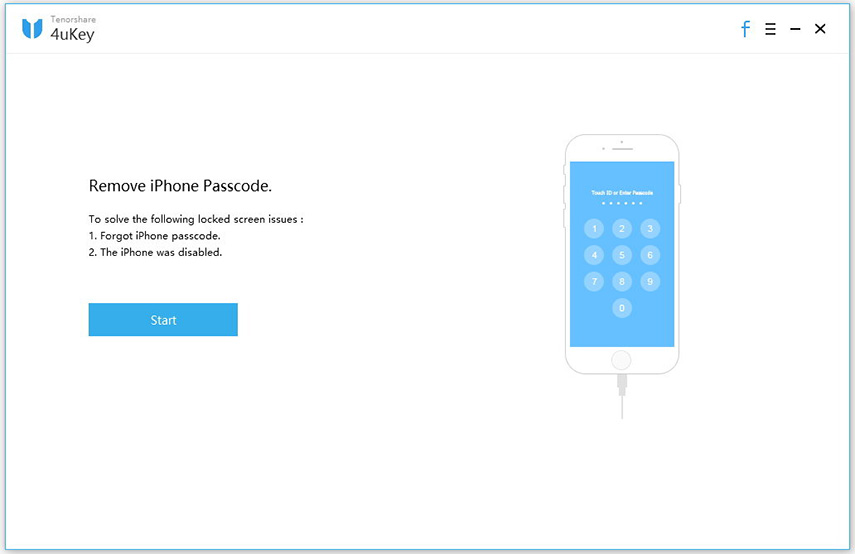
Stap 3: Nu moet u op de knop "Downloaden" drukken om de iOS-firmware op uw iPhone te updaten.
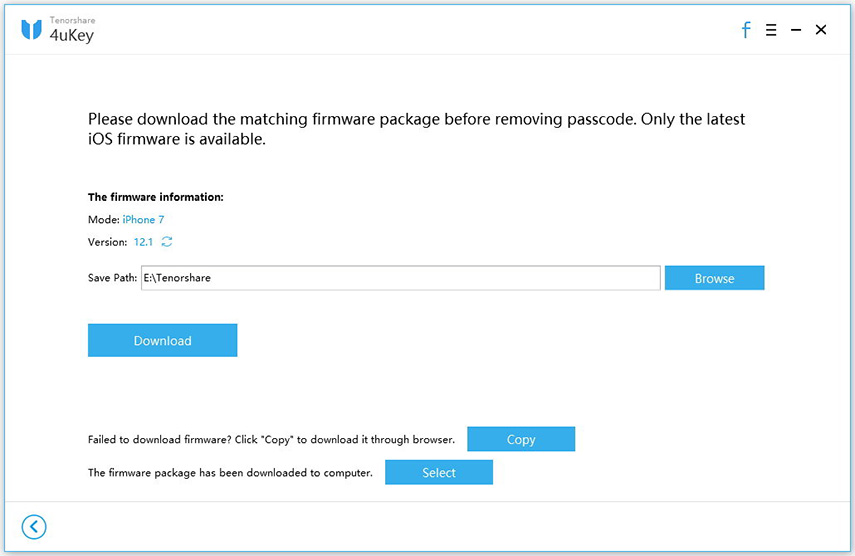
Stap 4: Druk daarna op de knop "Start ontgrendelen". Het verwijdert de toegangscode van uw iPhone, zodra de iOS-firmware op uw computer is gedownload. Het hele proces duurt een tijdje om te bereiken.
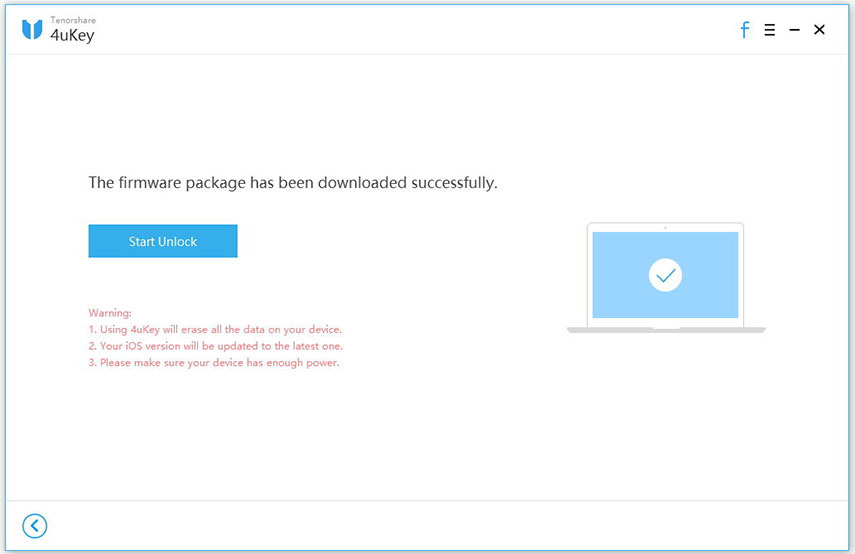
Stap 5: Nu is uw iPhone net als een nieuwe die u zonder gegevens of instellingen hebt gekocht. Je kunt het instellen met een nieuwe set Face ID, toegangscode en Touch ID en herstellen met je iTunes- of iCloud-back-up.

Conclusie
Je hebt geleerd over het ontgrendelen van de iPhone metiTunes. We hebben ook informatie met u gedeeld over hoe u uw iPhone kunt ontgrendelen zonder iTunes. We zijn het eens met het feit dat het gebruik van iTunes een beetje complex kan zijn en op elk moment tot fouten kan leiden; het eerder genoemde alternatief kan u veel helpen. We hopen dat jullie het leuk vonden om dit bericht te lezen en de gewenste resultaten hebben gekregen. Uiteindelijk raden we je aan om regelmatig een back-up van iOS-gegevens te maken met een externe tool - Tenorshare iCareFone. Het kan een back-up van al uw gegevens maken op de lokale computer zonder iTunes of iCloud.

![[Volledige gids] 2 manieren om de SIM-kaart te ontgrendelen op de iPhone](/images/unlock-iphone/full-guide-2-ways-to-unlock-sim-card-on-iphone.jpg)







